HINZUFÜGEN UND VERWALTEN VON WIDGETS

Anpassen der Startseiten
Ihr System verfügt über mehrere anpassbare Startseiten, die eine Reihe von Widgets umfassen. Diese ermöglichen den Zugriff auf Funktionen wie Navigation, Radio, Einstellungen usw.
Für den Zugriff auf die Funktion bzw. - in bestimmten Fällen - die direkte Steuerung der Funktion im Hauptbildschirm (beispielsweise den Wechsel des Radiosenders oder den Zugriff auf das Telefon) drücken Sie das jeweilige Startseiten-Widget.
Sie können die Startseiten konfigurieren, indem Sie Widgets hinzufügen, löschen oder ändern.
Um auf die Einstellungen zum Anpassen der Startseite zuzugreifen, drücken Sie in der Startseite auf das Multimedia-Display 1 und halten den Druck aufrecht.
Die Widget-Konfiguration ist mit dem Profil verknüpft. Bei einer Änderung des Profils ändert sich auch die Darstellung der Widgets.
Diese Maßnahmen aus Sicherheitsgründen nur bei stehendem Fahrzeug durchführen.

Hinzufügen eines Widgets
Wählen Sie die Startseite A aus, die Sie anpassen möchten.
Wählen Sie im Bereich B das Widget, das Sie angezeigt haben möchten. Das ausgewählte Widget ändert seine Farbe, um die Aktion zu bestätigen.
Ziehen Sie das Widget aus dem Bereich B, und verschieben Sie es an die gewünschte Stelle auf der Startseite A.


Anpassen der Widgets
Wählen Sie das Widget im Bereich B aus, indem Sie den Bildschirm berühren (auswählen/positionieren). Wählen Sie dann seine endgültige Position im Bereich A.
Um ein Widget von einer Seite auf eine andere zu verschieben, drücken Sie auf die Startseite und halten den Druck aufrecht. Wählen Sie dann das Widget aus, und ziehen Sie es auf die gewünschte Seite.
Hinweis: Manche Widgets können abhängig von ihrer Größe nur einmal genutzt werden. Widgets können auf einer Seite nur einmal verwendet werden.
Widget-Größe
Sie können die Größe des Widgets anpassen, indem Sie eine seiner Kanten auf- oder zuziehen. Wenn die Größenbegrenzung erreicht ist, wird ein roter Rahmen angezeigt.
Bei manchen Geräten können Sie die Widgetgröße in der Leiste Causwählen. Für einige Apps ist nur eine Größe verfügbar. Die Anzahl der auf dem Startbildschirm angezeigten Widgets kann je nach Format des Multimedia-Displays abweichen. Drücken Sie auf die Startseite und halten Sie den Druck aufrecht, um alle Ihre Startseiten anzuzeigen.
Widgets „Adresse“ und „Kontakt“
Das Konfigurieren dieser Widgets erfordert die Aktivierung von Diensten. Bitte beachten Sie den Abschnitt „Aktivieren von Diensten“.
„Adresse“
Das Multimediasystem führt Sie direkt zum Menü „Navigation“.
Bestimmen Sie durch Auswahl aus Ihren Favoriten oder der Anrufliste bzw. durch manuelle Eingabe die Adresse, die Sie als One Touch festlegen möchten.
„Kontakt“
Das Multimediasystem führt Sie direkt zur Kontaktliste des Telefons (vorausgesetzt, das Telefon ist mit dem Multimediasystem verbunden).
Wählen Sie aus der Kontaktliste des Telefons den Kontakt aus, den Sie als One Touch festlegen möchten.
Hinweis: Die Daten zu diesen beiden Widgets werden im Multimediasystem gespeichert und sind auch dann verfügbar, wenn das Telefon nicht mit dem Multimediasystem verbunden ist. Die Daten gelten als nicht vertraulich.
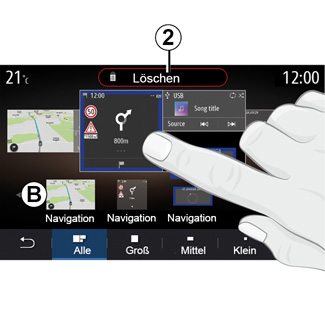
Widgets löschen
Halten Sie das Widget, das Sie löschen möchten, gedrückt. Es ändert die Farbe, um die Registrierung zu bestätigen. Ziehen Sie das Widget mittels Drag & Drop auf die Schaltfläche „Löschen“ 2 oder in den Bereich B.
Hinweis: Auswählen/Positionieren ist die effizienteste Methode zum Löschen von Widgets, da Sie nur den Bildschirm berühren müssen: Wählen Sie das oder die Widgets aus, und drücken Sie anschließend auf die Schaltfläche „Löschen“ 2.

Im Querformat können Sie die vollständige Ansicht aller Ihrer Startseiten anzeigen lassen. Um Widgets aus dem Pop-Up-Menü 3 zu löschen, drücken Sie die Schaltfläche „Löschen“.
Gehen Sie anschließend wie folgt vor:
- Wählen Sie ein oder mehrere Widgets aus, und drücken Sie die Schaltfläche „Löschen“ 4.
- Wählen Sie alle Widgets auf allen Seiten aus, und drücken Sie dann die Schaltfläche „Alle auswählen“ 6, gefolgt von „Löschen“ 4.
Löschen einer Startseite
Um eine Startseite zu löschen, müssen Sie alle Widgets auf der Seite löschen.
Kontextmenü
Über das Kontextmenü 3 können folgende Vorgänge ausgeführt werden:
- Löschen eines oder mehrerer Widgets auf den Startseiten;
- Wiederherstellen der Startseiten-Standardkonfiguration.
Speichern und schließen
Drücken Sie die Zurück-Taste 5, um Ihre Startseiteneinstellungen zu speichern und den Einstellungsvorgang zu beenden.
Diese Maßnahmen aus Sicherheitsgründen nur bei stehendem Fahrzeug durchführen.
